Промяна и деактивиране на скрийнсейвър в Windows

- 4190
- 904
- Allan Weber
По едно време на екрана на всеки компютър се появи скрийнсейвър. Това не се случи просто, но с конкретна цел - за да се избегне изгарянето на монитора. Подобен проблем беше характерен за старите монитори и беше необходимо да се демонстрира динамично изображение върху тях. Ако картината беше постоянно статична, тогава мониторът се развали. В наши дни вече няма подобен проблем и нуждата от скрийнсейвърите е изчезнала, но някои потребители, които са свикнали с скрийнсейвъра, тъй като тези времена са били използвани от екранисти. По един или друг начин тази функция все още присъства в операционните системи. В тази статия ще измислим как да сменим или премахнем скрийнсейвър в Windows. Да започваме. Отивам!

Някога, скрийнсейвърът беше необходимост, тъй като по време на дълго шоу на статично изображение мониторът се влоши
Всички скрийнсейвъри, инсталирани в Windows, по подразбиране са в папката на System32 на секцията Windows на Disk C. Първоначално има шест от тях, но можете да изтеглите допълнително от интернет в неограничени количества. Основното е да изтеглите само от доказани източници, за да донесете различни злонамерен софтуер на вашия компютър.
Така че, за да промените скрийнсейвъра, трябва да отидете на "Контролния панел" и да изберете секцията "Екран". След това щракнете върху „Промяната на скрийнсейвър“ в прозореца, който се появява. В по -новите версии на Windows запишете в търсенето „Персонализация“ и изберете съответния елемент от списъка. След това щракнете върху бутона "Sachage". В прозореца, който се появява, можете да видите всички екрани, които са в горната папка, и да изберете желания.
След като сте направили своя избор, конфигурирайте временния интервал, през който ще се появи скрийнсейвърът на екрана. Моля, обърнете внимание, че даденото време се преброява от момента, в който сте спрели да натискате клавишите и да премествате мишката.
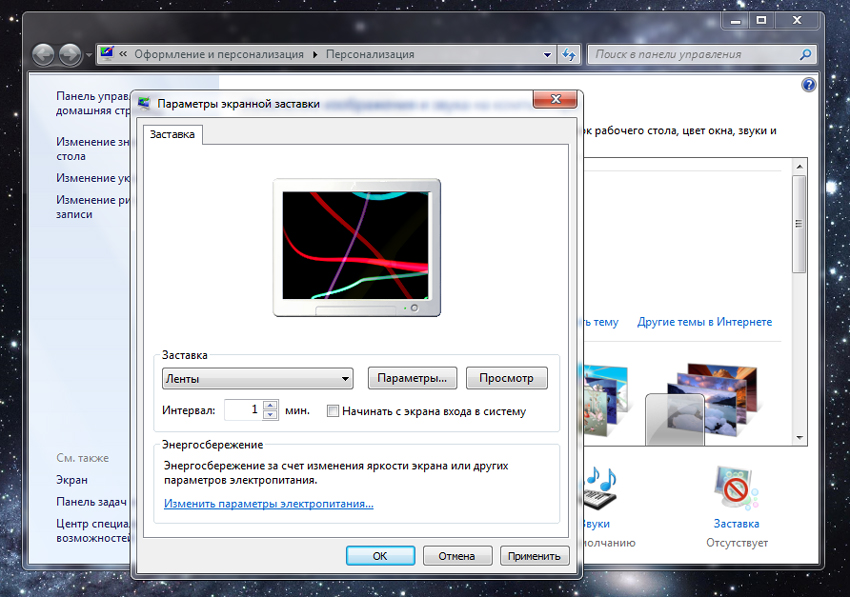
След като сте избрали елемента „фотография“ в списъка, ще имате възможност да направите скрийнсейвър сами от собствените си снимки.
Ако искате да премахнете скрийнсейвъра, просто изберете елемента в същия списък "(Не)". В края не забравяйте да натиснете бутоните OK и да прилагате, така че промените, които правите, да влязат в сила.
Същото може да се направи и чрез регистъра на Windows. За да направите това, използвайте комбинацията Win+R ключ, за да отворите прозореца "Изпълнение" и след това напишете в съответното поле (без кавички) "Regedit".
След като натиснете основния прозорец на регистъра, отворете папката "hkey_current_user", след това "Контролен панел" и след това "Desktop". Там ще намерите елемента "scrsave.Exe ". Два пъти щракнете върху него с левия бутон на мишката и запишете пътя към конкретен файл със скрийнсейвър в полето „стойност“. Изглежда както следва:
C: \ Windows \ System32 \ Mystify.Scr
Там можете също да зададете интервала от време в регистъра. За да направите това, намерете параметъра "screensavetimeout", отворете го и в полето "стойност" посочете интервала за секунди.
Сега знаете как да промените началния скрийнсейвър в Windows 7 или да го премахнете напълно. Как можете да видите, много е просто. Напишете в коментарите дали тази статия ви е помогнала да разберете и задайте някакви въпроси, които са интересни към разгледаната тема.

